Una dintre cele mai frecvente probleme pe care le dezvoltă laptopurile în timp este apariția punctelor negre pe ecran. Deși sunt adesea mici și nu vă vor împiedica să utilizați dispozitivul, ele pot fi enervante și distrage. Indiferent de marcă de laptop pe care o aveți, fie că este Asus, Lenovo sau Dell, sau sistemul de operare pe care îl utilizați (Windows, macOS sau Linux), acest lucru se poate întâmpla tuturor. Acest articol va explica ce cauzează punctele negre de pe ecranul unui laptop și cum să scapi de ele.
Vorbind de puncte negre, asigurați-vă că consultați ghidurile noastre pe cum să curățați ecranul unui monitor și cum să curățați ecranul iPad-ului în cazul în care aveți de-a face cu un afișaj murdar.
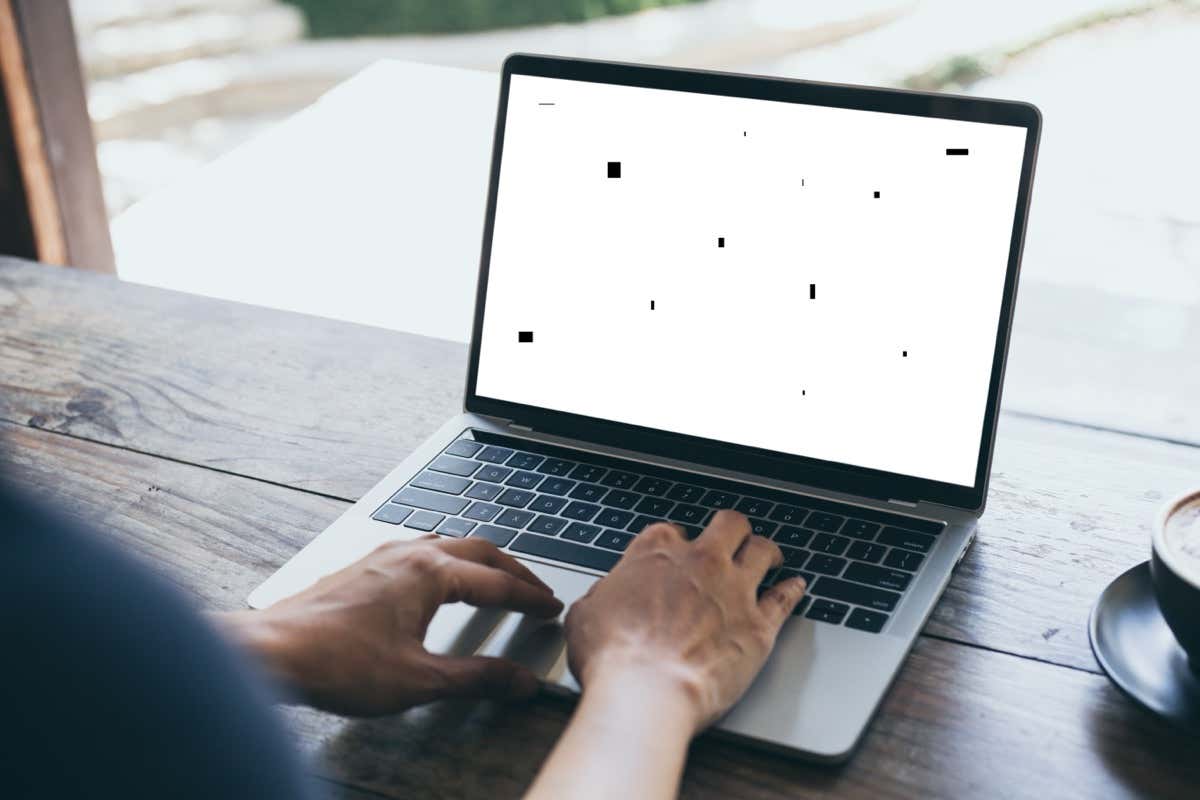
Ce cauzează puncte negre pe ecranul laptopului?
Deși punctele negre de pe ecranul laptopului pot fi remediate, este important să înțelegeți ce cauzează acestea, astfel încât să puteți preveni deteriorarea laptopului în viitor. Din păcate, există mai multe motive pentru apariția petelor negre și nu este o sarcină ușoară să descoperi care ar putea fi cauza. Cu toate acestea, este un pas important pe care trebuie să-l faceți pentru a remedia punctele negre și a le împiedica să reapară.
1. Pixeli blocați
Pixelii blocați sunt acei pixeli care nu reușesc să afișeze culoarea corectă. Sunt literalmente blocați să afișeze o singură culoare. Rezultatul poate fi un punct alb sau negru pe ecran, de obicei mic, dar foarte distragător și enervant.
2. Pixeli morți
Temutul pixel mort este una dintre principalele cauze ale punctelor negre care apar pe ecranul laptopului. Este o zonă mică de pe ecran care și-a pierdut capacitatea de a funcționa corect. În această zonă, diodele emițătoare de lumină ale ecranelor LED sau afișajul cu cristale lichide (LCD) nu afișează culoarea corectă. Rezultatul este o zonă întunecată de pe ecran care nu dispare niciodată, chiar și atunci când restul afișajului funcționează corect.
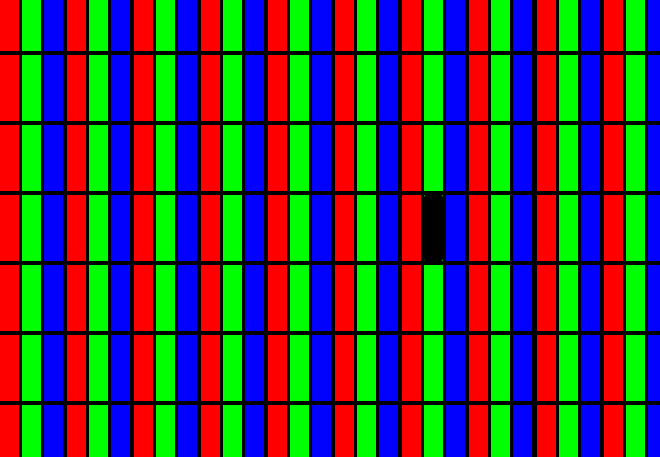
Pixelii morți sunt, de cele mai multe ori, un semn de uzură a laptopului, dar pot apărea și din cauza deteriorării fizice a ecranului sau a unui defect de fabricație. Pentru a face diferența între pixelii blocați și cei morți, observați cu atenție locul și vedeți dacă emite lumină sau nu. Dacă emite lumină, dar are întotdeauna aceeași culoare, este un pixel blocat. Dacă nu vine nicio lumină din acel punct, atunci este un pixel mort.
3. Murdărie sau resturi acumulate.
O acumulare de murdărie și resturi poate crea o pată întunecată pe ecranul laptopului. Acest lucru se întâmplă cu laptopurile care nu sunt curățate corect sau regulat. Murdăria, praful și resturile se depun pe suprafața ecranului și blochează lumina de fundal pe care o emite afișajul. Rezultatul este o umbră sau o zonă întunecată pe ecran care poate începe să afecteze calitatea afișajului.
4. Temperatură înaltă
Afișajele sunt sensibile la temperaturi ridicate. Supraîncălzirea dispozitivului poate duce la apariția unor puncte negre pe ecran. De aceea este important ca laptopul să aibă un sistem de răcire adecvat. De asemenea, trebuie să întrețineți acest sistem de răcire cu curățare regulată.
5. Burn-in ecran
Dacă o imagine este afișată pe anumite tipuri de afișaje, cum ar fi LCD și OLED, pentru o perioadă lungă de timp, aceasta poate fi inscripționată pe ecran după ceva timp. Acest fenomen este cunoscut și sub denumirea de reținere a imaginii sau fantomă și poate provoca apariția de puncte negre pe ecranele laptopurilor.
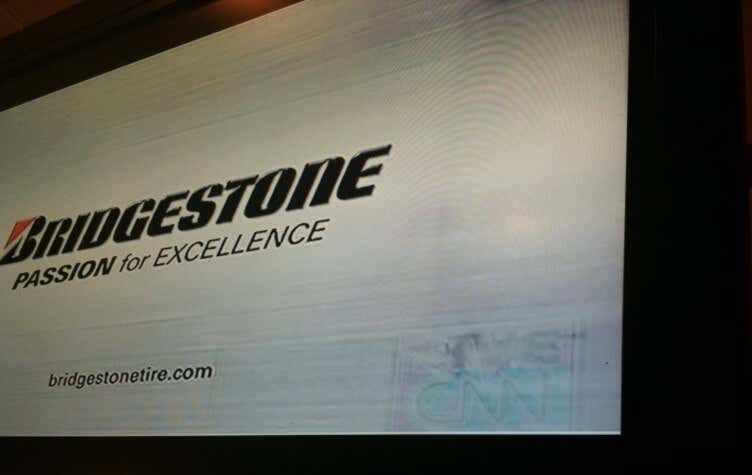
Veți ști că punctul dvs. negru este cauzat de o ardere a ecranului, deoarece imaginea în cauză va fi vizibilă în orice moment. De asemenea, poate fi mai vizibil atunci când laptopul dvs. afișează un fundal alb. Acest tip de deteriorare a ecranului este permanent și nu poate fi reparat.
6. Deteriorarea fizică a ecranului
Deoarece ecranele laptopurilor sunt formate din mai multe straturi diferite, dacă unul dintre ele este deteriorat, poate perturba fluxul de energie electrică către cristalele lichide. Rezultatul vor fi puncte negre în care pixelii nu pot afișa culoarea. Forma și dimensiunea acestor puncte negre vor depinde de locația și amploarea daunelor fizice. Cel mai frecvent mod în care ecranele laptopurilor sunt deteriorate este prin aplicarea unei presiuni excesive asupra acestora.
7. Probleme cu software-ul
Punctele negre pe ecranul laptopului pot apărea și atunci când există o problemă de software. Pot fi drivere grafice învechite, programe malware, conflicte între diferite aplicații sau sisteme de operare învechite. Prin urmare, asigurați-vă că vă mențineți sistemul la zi și scanați regulat pentru amenințări de securitate.
Cum să remediați punctele negre de pe ecranul laptopului
Modul în care veți trata problema punctelor negre de pe ecranul laptopului dvs. va depinde de cauzele acesteia. Poate fi la fel de simplu ca curățarea ecranului laptopului sau la fel de complicat ca înlocuirea întregului ecran al laptopului. Să ne uităm la câteva modalități sigure în care puteți remedia punctele negre de pe ecranul laptopului..
1. Curăţenie
Dacă murdăria și resturile acumulate sunt cele care cauzează petele întunecate de pe ecranul laptopului, curățarea este cea mai evidentă soluție la problemă. Cu toate acestea, trebuie să fiți atenți când curățați ecranele sensibile ale laptopurilor și să o faceți corect. În caz contrar, puteți provoca și mai multe daune.

În primul rând, asigurați-vă că laptopul este oprit înainte de curățare. Va trebui să utilizați o cârpă moale, fără scame, cum ar fi o cârpă din microfibră, pentru a curăța ecranul laptopului. Acest lucru va asigura că nu există zgârieturi rămase pe afișaj după curățarea acestuia. Puteți folosi o soluție de curățare concepută pentru afișaje sau pur și simplu umezi cârpa cu apă curată.
Nu folosiți prea mult lichid, deoarece acesta poate pătrunde în interiorul ecranului și poate provoca daune suplimentare. Asigurați-vă că ștergeți ușor zona, deoarece presiunea prea mare poate deteriora ecranul. După ce ați îndepărtat murdăria care a cauzat pata întunecată, utilizați cârpa uscată pentru a îndepărta orice posibilă umiditate de acces de pe ecran. Consultați ghidul nostru detaliat despre cum să curățați ecranul MacBook-ului dacă utilizați un Mac.
2. Remedierea unui pixel blocat
Dacă ați identificat un pixel blocat, poate fi o soluție ușoară. Tot ce trebuie să faceți este să reporniți laptopul. Acest lucru este adesea suficient pentru a reseta pixelul și a-l face să funcționeze din nou. O altă soluție este să instalați unul dintre numeroasele instrumente concepute pentru a remedia un pixel blocat. Unul dintre acestea este JScreenFix, de exemplu. Funcționează prin schimbarea rapidă a culorilor afișate pe ecran, forțând pixelul problematic să se repornească singur.
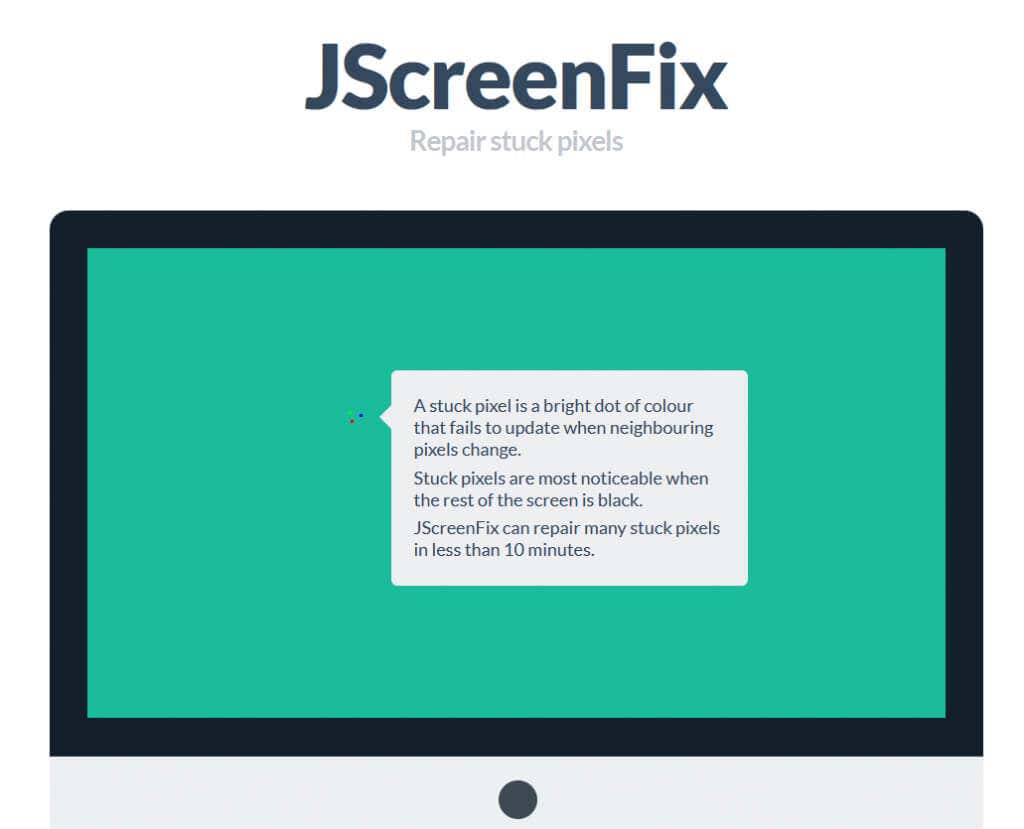
Dacă aceste două soluții nu au funcționat pentru dvs., puteți încerca să reporniți manual pixelul blocat. Folosiți o cârpă moale și apăsați ușor pe locul unde se află pixelul blocat. Acest lucru îl poate face să funcționeze din nou. Cu toate acestea, trebuie să fiți extrem de atenți, deoarece o presiune prea mare aplicată pe un punct de pe ecran îl poate deteriora.
3. Remedierea unui pixel mort
Când aveți de-a face cu un pixel mort, nu există garanții că va funcționa din nou. Cu toate acestea, remedierea acesteia merită încercată, deoarece este posibil să fi confundat un pixel blocat cu unul mort. Pixelii morți sunt în mare parte rezultatul unei defecțiuni hardware și, dacă acesta este cazul, nu există niciun software care să vă ajute. Singura soluție pentru un pixel mort este înlocuirea completă a ecranului.
4. Remedierea punctelor negre cauzate de probleme de software.
Cea mai des problemă de software care are ca rezultat puncte negre pe ecran sunt driverele grafice corupte sau învechite. De aceea, soluția pentru această problemă ar fi încercarea de a reinstala driverele. Metoda va depinde de sistemul de operare pe care îl utilizați. Dar puteți urma acești pași ca instrucțiuni generale:
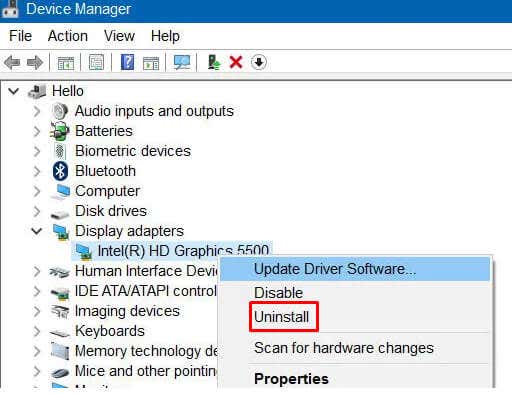
Odată ce sistemul este din nou pornit, verificați dacă punctul negru a dispărut. Dacă există încă, este posibil să aveți nevoie de ajutor profesional.
5. Căutați ajutor profesional
Dacă vedeți în continuare puncte negre pe ecranul laptopului, chiar și după ce ați încercat soluțiile enumerate în acest articol, este timpul să mergeți la un profesionist. Este posibil ca punctele negre să apară din cauza unei probleme hardware sau a unei deteriorări fizice a ecranului în sine. Dacă acesta este cazul, singura soluție este înlocuirea ecranului.

Înlocuirea ecranului unui laptop nu este o sarcină simplă și veți avea nevoie de un furnizor de servicii profesionist care să o facă în locul dvs. Este posibil să o puteți face și prin centrul de service al producătorului. Contactați serviciul de asistență pentru clienți al producătorului laptopului și întrebați ce să faceți în continuare.
Dacă laptopul dvs. este încă în garanție, va trebui să îl trimiteți înapoi producătorului sau să utilizați un centru de reparații autorizat pentru a face față posibilelor cheltuieli de înlocuire sau reparare a ecranului laptopului. Dacă nu aveți o garanție, luați în considerare dacă înlocuirea unui ecran pe vechiul laptop merită investiția. În funcție de producător și de modelul dispozitivului dvs., înlocuirea ecranului vă poate costa la fel de mult ca laptopul în sine.
Rețineți că menținerea calității vizuale a ecranului laptopului necesită o combinație de îngrijire preventivă și depanare proactivă. Curățarea regulată și obiceiurile de utilizare cu prudență pot reduce semnificativ riscul de repetare a petelor negre.
.